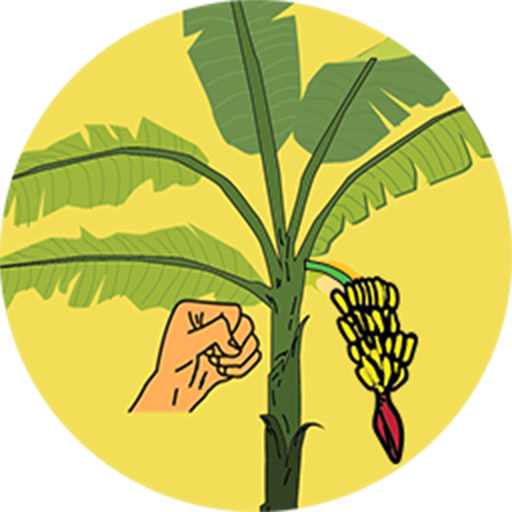Mengeluarkan mod dalam siap atau tidak: Panduan yang komprehensif
Komuniti modding Sedia atau Tidak menawarkan peningkatan yang menarik, tetapi mod kadang -kadang boleh menyebabkan ketidakstabilan atau mencegah sesi berbilang pemain dengan pemain yang tidak bertenaga. Panduan ini memperincikan bagaimana untuk menghapuskan semua mod dari permainan anda sepenuhnya.
Kaedah untuk penyingkiran mod
Tidak kira kaedah pemasangan mod anda (Nexus Mod Manager, Mod.io, atau Manual), langkah -langkah ini akan menghapuskan semua mod dengan berkesan:
- Berhenti langganan: Pelancaran siap atau tidak. Dalam menu mod dalam permainan, berhenti berlangganan dari semua mod aktif. Ini menghalang beban semula selepas penghapusan. Tutup permainan.
- Padam fail permainan: Buka stim, klik kanan siap atau tidak di perpustakaan anda, pilih Properties, kemudian dipasang fail, dan akhirnya melayari. Navigasi ke direktori permainan:
siap atau tidak``paks. Padam * semua * fail dalam folderPaks, kemudian padamkan folderPaks` itu sendiri. - Padam fail AppData tempatan: Tekan Windows+R, ketik
%LocalAppData%, dan tekan Enter. Cari foldersiap atau tidak, kemudian navigasi kedisimpanpaks. Padam folderPaks` di lokasi ini. - Sahkan fail permainan: Dalam stim, klik kanan siap atau tidak, pergi ke Properties> Files dipasang> Sahkan integriti fail permainan. Ini memastikan fail teras permainan utuh.
- Pilihan semula Pilihan: Untuk slate yang benar -benar bersih (disyorkan jika anda tidak menggunakan mod lagi), pertimbangkan untuk memasang semula siap atau tidak.
Mengapa mengeluarkan mod?
Walaupun mod meningkatkan siap atau tidak, beberapa sebab menjamin penyingkiran mereka:
- Isu Kestabilan: Mod, yang dicipta oleh komuniti, boleh memperkenalkan pepijat, gangguan, dan kesilapan. Mengeluarkan mereka sering menyelesaikan masalah ini.
- Keserasian Multiplayer: Mod mengelakkan bermain dengan rakan -rakan yang tidak mempunyai pengubahsuaian yang sama dipasang. Mengeluarkan mod memastikan keserasian.
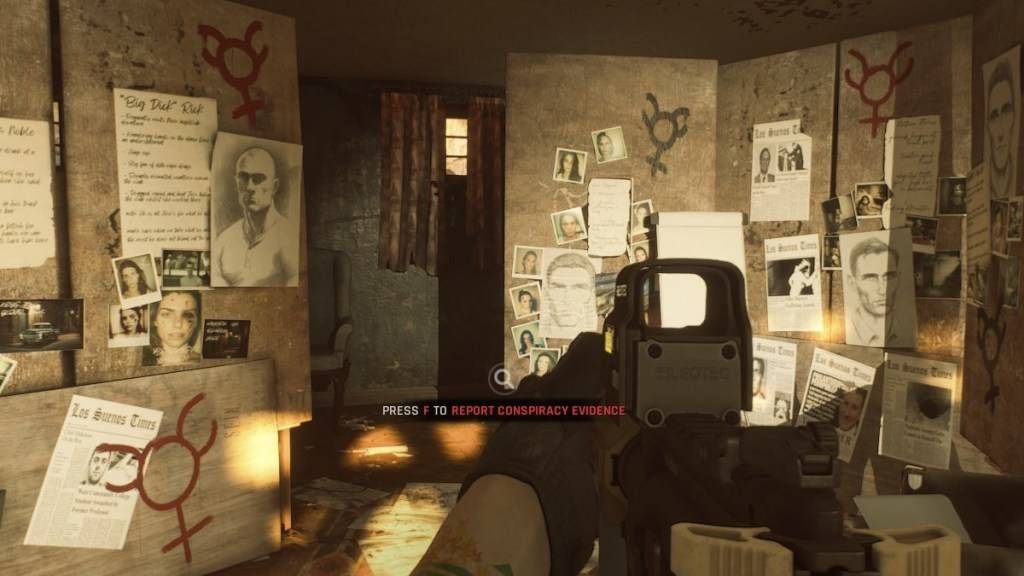
Sedia atau tidak tersedia sekarang di PC.